WebP on Googlen kehittämä kuvaformaatti, joka on tarkoitettu nettikäyttöön. Se pakkaa kuvat tehokkaammin kuin JPG- ja PNG-formaatit, tukee sekä häviöllistä että häviötöntä pakkausta sekä läpinäkyvyyttä.
Selaimet tukevat WebP:tä enimmäkseen hyvin. Ongelmia tulee, kun WebP-kuvia haluaa käsitellä omalla koneella. Ainakaan Macilla monikaan ohjelmisto ei vielä WebP-kuvia tue, eikä esimerkiksi Esikatselu osaa niitä näyttää. Niinpä netistä noukitun WebP-kuvan käyttäminen on melko vaivan takana.
Helppo ratkaisu on käyttää jotain netistä löytyvää muunninta. Olen itse käyttänyt EZGifiä, joka on ihan kätevä. Mutta entäpä jos muunnoksen haluaisi tehdä omalla koneellaan?
Googlen WebP-työkalut Mac OS:lle
Google tarjoaa sarjan komentorivityökaluja, joilla homma hoituu helposti. Macille ne on helpointa asentaa Homebrew’llä:
brew install webpTämä komento (olettaen että Homebrew on asennettuna) asentaa koneellesi Googlen WebP-kirjaston, mukaanlukien dwebp-komennon, joka muuntaa WebP-kuvia JPG:ksi tai PNG:ksi.
Työnkulun luominen Automatorilla
Aina ei kuitenkaan huvita mennä komentoriville muuntamaan kuvia, joten tästähän kannattaa tehdä palvelu Finderin Palvelut-valikkoon – sitten voi vain napsauttaa kuvatiedostoa hiiren oikealla napilla, valita palveluista muunnoksen ja naps, meillä on JPG tai PNG.
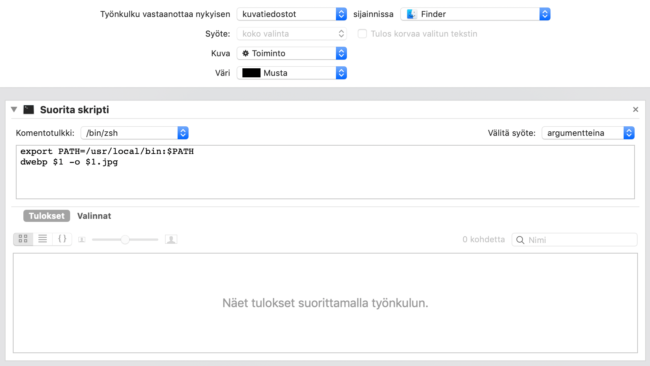
Avaa Automator, valitse Uusi ja dokumentin tyypiksi Pikatoiminto (Service). ”Työnkulku vastaanottaa nykyisen”-kohtaan valitse ”kuvatiedosto” (Finder tunnistaa WebP:n kuvatiedostoksi) ja sijainniksi Finder. ”Suorita skripti”-työnkulku löytyy hakemalla tai ”Työkalut”-kohdan alta. Komentotulkki voi olla muutakin kuin /bin/zsh, /bin/bash toimii myös. ”Välitä syöte” on laitettava asentoon ”argumentteina”.
Itse koodi näyttää tältä:
export PATH=/usr/local/bin:$PATH
dwebp $1 -o $1.jpgJälkimmäinen rivi tekee itse muunnoksen käyttämällä dwebp-komentoa. $1 on tiedoston nimi ja tulos tuutataan ulos tiedostoon tiedoston_nimi.webp.jpg. Jos haluat konvertoida PNG-muotoon, vaihda päätteeksi .png. Ensimmäinen rivi taas määrittelee polun, josta dwebp-komento löytyy, ilman sitä työnkulku valittaa, ettei komentoa löydy (koska se on itse Homebrew’llä asennettu paikkaan, josta shelli ei sitä automaattisesti osaa etsiä).
WebP ja WordPress
Yllä oleva kuva on PNG, koska WordPress ei vielä tue WebP-kuvamuotoa enkä jaksanut säätää sitä toimintaan. WebP ei myöskään tätä kirjoittaessani toimi Safarissa. Mutta toimisipa! PNG:nä oheinen kuva on kooltaan 86 kt ja JPG:nä 92 kt, mutta WebP:nä vain 28 kt!
WordPressissä, muuten, WebP Express näyttäisi olevan kelpo ratkaisu WebP-asiaan: se konvertoi JPG- ja PNG-kuvat automaattisesti WebP-muotoon ja niille käyttäjille, jotka eivät WebP-kuvia näe, näytetään alkuperäinen JPG tai PNG.